Win7虚拟内存设置真的有效吗?如何正确配置?
19
2025-02-14
Win7是目前仍然使用广泛的操作系统之一,但是随着时间的推移,很多电脑开始出现问题,为了解决这些问题,我们需要重装系统,而制作一个Win7启动盘就显得尤为必要。本文将详细介绍如何制作Win7启动盘,让你的电脑重获新生。
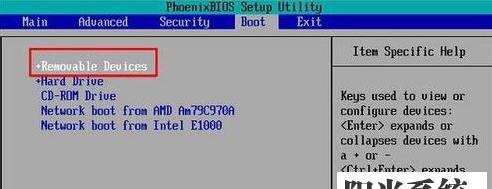
准备工作
在制作Win7启动盘之前,我们需要准备以下工具和文件:
1.U盘一个(容量大于4GB)

2.Win7系统ISO镜像文件
3.WindowsUSB/DVD下载工具
下载WindowsUSB/DVD下载工具
WindowsUSB/DVD下载工具是微软官方提供的一个免费软件,可以用来制作Windows系统启动盘。
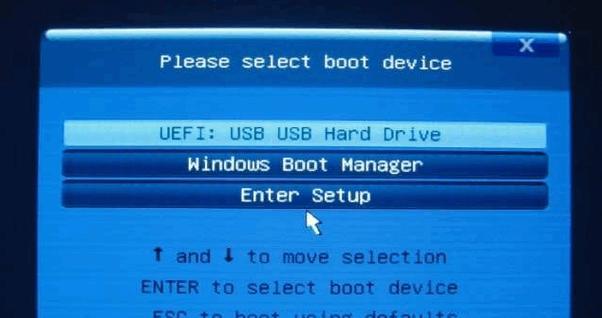
1.打开浏览器,搜索WindowsUSB/DVD下载工具,并下载安装
2.安装完成后,双击打开软件,在主界面中选择要制作的Windows系统版本,选择Win7,并点击“下一步”
选择系统镜像文件
在选择系统镜像文件时,需要注意以下几点:
1.系统镜像文件需要与你电脑的架构相对应
2.系统镜像文件需要与你电脑的版本相对应
3.系统镜像文件需要来自于可信来源
选择制作启动盘的U盘
在选择制作启动盘的U盘时,需要注意以下几点:
1.U盘需要插入电脑,可以在WindowsUSB/DVD下载工具的主界面中看到U盘的具体信息
2.U盘需要大于4GB
开始制作启动盘
1.在确认系统镜像文件和U盘信息后,点击“开始复制”按钮,开始制作启动盘
2.制作过程可能需要较长时间,需耐心等待
制作完成后的操作
在制作完成后,我们需要对U盘进行以下操作:
1.重新启动电脑
2.进入BIOS界面
3.将U盘设置为首选启动项
4.保存并退出BIOS界面
启动Win7系统安装程序
1.重新启动电脑
2.进入U盘中的Win7系统安装程序
3.点击“安装”按钮,开始安装Win7系统
常见问题及解决方法
1.制作过程中出现错误:这可能是由于系统镜像文件损坏或U盘出现问题引起的,可以重新下载系统镜像文件或更换U盘
2.无法进入BIOS界面:每个电脑的进入BIOS界面的方式可能不同,可以在电脑开机时多次尝试按F2、F10或DEL键进入BIOS界面
优化Win7启动盘
1.在制作启动盘时,可以选择NTFS文件系统,这将使得启动盘速度更快
2.可以在启动盘中添加一些常用工具和驱动程序,这样在安装系统时可以方便地使用
Win7启动盘的其他用途
除了用于安装系统外,Win7启动盘还可以用于以下方面:
1.重置管理员密码
2.恢复系统备份
3.修复系统错误
制作Win7PE启动盘
Win7PE启动盘是一种轻量级的Win7系统,可以用于诊断和修复系统问题。
1.下载Win7PE镜像文件
2.使用WindowsUSB/DVD下载工具制作启动盘
3.将Win7PE启动盘作为首选启动项,启动电脑即可进入Win7PE系统
注意事项
在制作Win7启动盘时,需要注意以下几点:
1.选择可信的系统镜像文件来源
2.确认U盘信息,避免使用已损坏的U盘
3.制作过程中不要中断操作
制作Win7启动盘的优点
1.可以快速安装Win7系统
2.可以解决电脑出现的问题
3.可以备份和恢复系统
制作Win7启动盘虽然不是一件难事,但是需要注意一些细节。制作完成后,我们可以快速安装系统、解决系统问题和备份系统等。同时,我们还可以制作Win7PE启动盘,让电脑更加稳定可靠。
参考文献
1.WindowsUSB/DVD下载工具下载地址:https://www.microsoft.com/zh-cn/download/windows-usb-dvd-download-tool
2.Win7系统镜像文件下载地址:https://www.microsoft.com/zh-cn/software-download/windows7
版权声明:本文内容由互联网用户自发贡献,该文观点仅代表作者本人。本站仅提供信息存储空间服务,不拥有所有权,不承担相关法律责任。如发现本站有涉嫌抄袭侵权/违法违规的内容, 请发送邮件至 3561739510@qq.com 举报,一经查实,本站将立刻删除。